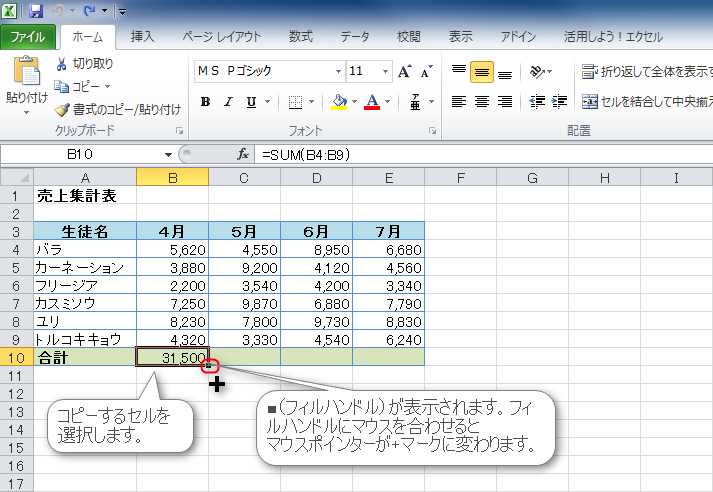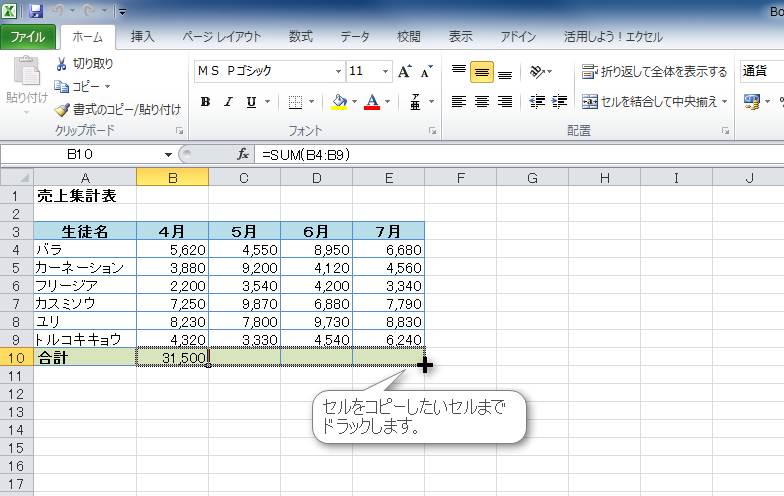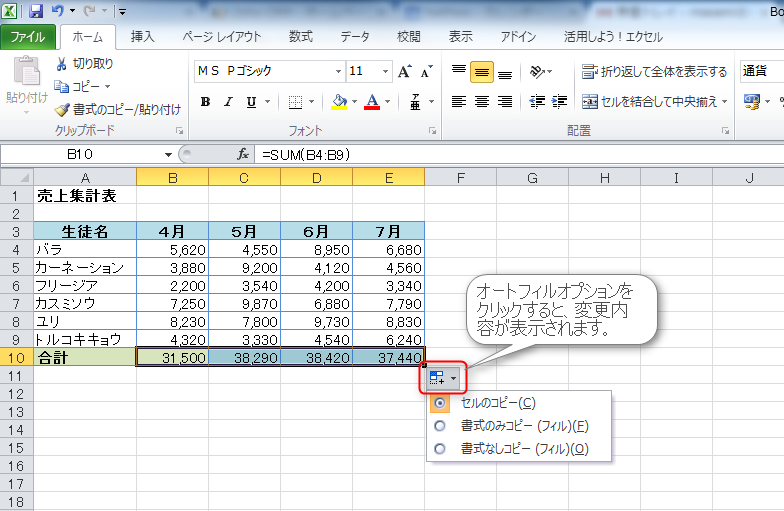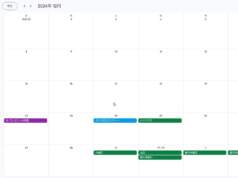関数を一度入力してしまえば、同じ関数の式であれば、コピーするのが便利です。
何度も同じ作業をしなくて済みますので、時間短縮にもなります。
コピーは、他にも応用ができますので、覚えておきましょう。
関数が入力されたコピーをしたいセル(B10)を選択します。
セルの枠の右下に小さな■(フィルハンドル)にマウスを合わせます。するとマウスポインターの形が+に変わります。
コピーしたいところまで、マウスでドラッグしていきます。するとドラックされた部分の数値が変更されます。もし、ドラッグしてコピーするセルの範囲を間違えてしまった場合には、、そのままフィルハンドルを正しい範囲までドラッグし直すことで、修正できます。
セルのコピーは、コピーしたいセルをコピーして貼り付けにしても関数はコピーされます。
ドラックした部分の数値が変更されました。
セルをドラッグしてコピーをすると最後にオートフィルオプション![]() が表示されます。
が表示されます。
このボタンの使い方としては、セルのコピーする内容の変更がこのボタンを使うことによって簡単に行えるようになります。
例えば、関数はコピーしたいが、文字のフォントはコピーしたくない。関数はコピーしたいが、文字の色はコピーしたくないなど。コピーをする際の内容を変更できます。
セルの色や罫線だけをコピーしたい場合には、書式のみコピーを選択、反対に値や式をコピーしたいときは、書式なしコピーを選択します。
これで、関数のコピーができました。
[ad#g]